Wise(原名TransferWise)是一家提供国际货币转账和跨境支付服务的金融科技公司。于2011年在伦敦成立,旨在为个人和企业提供一种更便宜、更快捷的方式来进行跨国货币转换和汇款。
相较于其他工具,Wise的优势主要方面:
1.低成本:Wise以真实的汇率进行货币兑换,通常比传统银行和其他汇款服务提供商的成本要低。
2.速度:Wise的转账速度通常比传统银行快很多,大多数转账可以在一天内完成,甚至有些转账可以实时到账。
3.全球覆盖:Wise支持多种货币的转账,覆盖全球多个国家和地区。
注册所需材料
1.美国手机号;
我使用的是ultra mobile美国手机号,某宝有售。
2美国公司;
3.护照;
4.有一个独立站;
5.海外邮箱,gmail或者outlook等海外邮箱;
6.美国网络;
7.电脑端设置好环境;
注册说明
1.注册前最好先看完整篇文章,确保自己对于各种信息是清楚的,比如美国公司的股东,董事的情况。这样去注册的时候争取一次填写成功。
2.因为我有ITIN,所以注册过程中我用到了ITIN,如果你没有,注册中也有另一个选项,但我不清楚是否会要求提供额外的资料验证。
3.独立站也不是必须的,但是为了更好地提高账号权重,我填写了一个独立站网址,所以如果你有的话,我也建议你填写上去,同时网站销售的产品和情况最好和Wise注册过程中需要填写的业务信息一致。
4.在注册wise账号过程中,需要打款31美元,我是使用派安盈的信用卡来支付,如果你没有派安盈,那么最简单的办法就是在某宝上找这类的服务商来解决。
注册教程
打开美区网络(我用的是isp网络)的环境。
输入网址:
https://wise.com/
(这是我的推广网址,使用这个链接注册,可以免去一次金额不超过US$600汇款手续费)
输入海外邮箱。
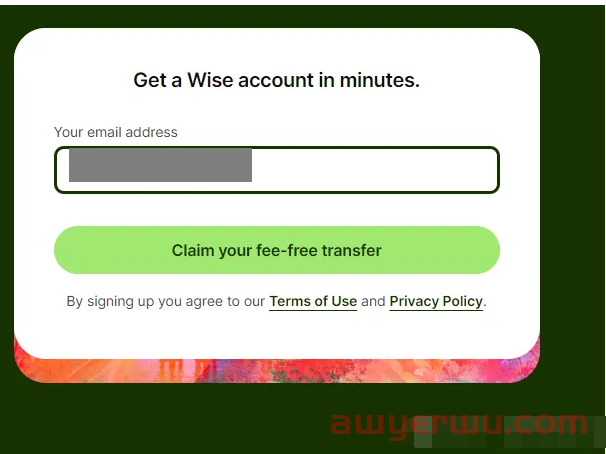
选择企业账号注册。
选择地区,美国。
我使用的是ultra mobile的美国手机号,输入进去。
输入手机短信验证码。
输入密码。
输入公司名称;
公司的类型;
公司EIN号码。
这些不清楚的话,直接问帮你注册美国公司的代理,他们会告诉你。
输入美国公司的注册地址。
填写上业务类型。大概就是描述自己是做什么业务的。
比如我就选择做电子商务,宠物用品供应商。
可以选择填上独立站的网址。
选择公司人数。
确认地址信息,继续。
填写个人信息。
国家选中国,然后主要就是填写名字,地址,生日,号码,手机号。
手机号我用的是和上面一样的手机号。
名字直接用拼音填写,地址不会写就用百度翻译把自己的中文地址翻译成英文。
选择一个计划。
翻译成中文就是:
这里我建议选择第一个付费的计划,需要付费31美金。
下面是选择账户支持的货币类型,可以勾选几个自己需要的。
这里是选择注册wise的目的。
我选了第二个。
验证SSN信息。
这里我选择第一个,我有ITIN。
如果没有可以选择第二个。
需要验证信息,这里我选择第二个。
手机开启和浏览器一样的网络,用手机扫描二维码。
需要验证护照,选择中国,下一页。
接下来按照提示拍摄护照和录制一段自己正脸的视频。
全部完成之后提示:
全部完成之后,回到电脑端的wise注册页面。
一般我们注册的美司都是一个董事,一个股东,所以这里默认会有我们的信息,直接继续。
因为注册的美司只有一个股东,那就选第二个。
如果有占股超过25%的其他股东,那么就要选择第一个增加信息。
核对信息无误,继续。
需要支付31刀。
我选择第二个信用卡支付,我使用派安盈的US卡片支付。
输入信用卡的信息。
支付成功。
到这里整个注册就完成了。
右上角可以点击设置,切换语言为中文,看得更直观一些。
注册好之后右上角点击名称,进入安全设置开启双重验证,给账号多一个保障。
审核与申诉
一个小时后,我收到了一封邮件。
看邮件提示是因为在我的网站中找不到和我注册的美国公司有任何关联的信息。
于是我马上在网站的contact页面里写上了公司的英文名称和地址,并发了回复的邮件。
很快邮件回复就到了,账号恢复正常。
- 喜欢(0)
- 不喜欢(0)



![Zelle 转账限额:您需要了解的内容 [2024]](https://www.awyerwu.com/zb_users/cache/thumbs/23786d9e65ea7b1eca2908a039e4f88e-200-200-0.png)
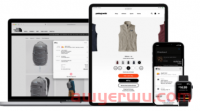
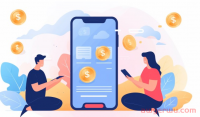


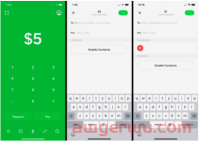



 海华船务
海华船务 石南跨境工具导航
石南跨境工具导航 飞狮航空
飞狮航空 夏威夷航空货运追踪
夏威夷航空货运追踪 多洛米蒂航空货运追踪
多洛米蒂航空货运追踪 巴拿马航空货运追踪
巴拿马航空货运追踪 菲律宾航空货运追踪
菲律宾航空货运追踪 波兰航空货运追踪
波兰航空货运追踪 阿拉伯航空货运追踪
阿拉伯航空货运追踪 美国西南航空货运追踪
美国西南航空货运追踪

